Подключение робота-пылесоса Xiaomi к телефону
Выберите раздел
Как подключить робот-пылесос Xiaomi Mi RoboRock S50 к телефону
Как подключить робот-пылесос Xiaomi Mi Robot Vacuum Mop Essential G1 к телефону
Как подключить робот-пылесос Xiaomi Mi Vacuum Cleaner 1s к телефону
Подключение робота-пылесоса Xiaomi Mi Robot Vacuum Mop Essential G1 к смартфону

Xiaomi Mi Robot Vacuum Mop Essential G1 работает с Mi Home/Xiaomi Home*. Управляйте своим устройством и взаимодействуйте с другими домашними устройствами в этом приложении.
Отсканируйте QR-код, чтобы скачать и установить приложение. Вы будете перенаправлены на страницу настройки подключения, если приложение уже установлено. Или выполните поиск по запросу "Mi Home /Xiaomi Home" в App Store, чтобы скачать и установить приложение.

Откройте приложение Mi Home/Xiaomi Home, нажмите "+" в правом верхнем углу и следуйте инструкциям по добавлению устройства.
* В Европе приложение называется "Xiaomi Home" (кроме России). Название приложения, которое отображается на вашем устройстве, должно быть принято по умолчанию.
Примечание. Версия приложения могла обновиться. Следуйте инструкциям для текущей версии приложения.
Читайте полностью: Инструкция по применению робота-пылесоса Mijia Robot Vacuum Mop Essential G1. Настройка, режимы уборки...
Подключение робота-пылесоса Xiaomi Mi Vacuum Cleaner 1s к телефону

Отсканируйте QR-код или перейдите в магазин приложений, чтобы скачать приложение Mi Home.
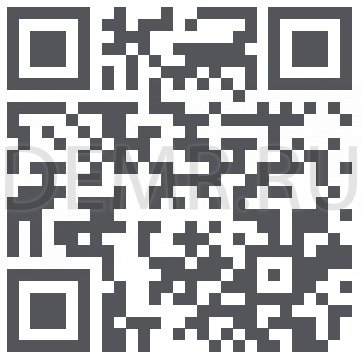

Для подключения Xiaomi Mi Vacuum Cleaner 1s робота-пылесоса к телефону запустите приложение, зарегистрируйтесь или войдите в существующую учетную запись, далее нажмите "добавить устройство" и следуйте инструкциям на экране.
Примечание. См. раздел в руководстве пользователя, посвященный сбросу настроек Wi-Fi, если телефон не может подключиться к устройству после нескольких попыток.
Читайте полностью: Инструкция по применению робота-пылесоса Xiaomi Mi Vacuum Cleaner 1s. Подключение к телефону, уборка...
Подключение робота-пылесоса Xiaomi Mi RoboRock S50 к телефону

Данное устройство поддерживает платформу Mi Smart Home, поэтому вы можете использовать смартфон для дистанционного управления пылесосом, подключившись к приложению «Smart Home». Также устройство поддерживает систему MIUI, поэтому может синхронизироваться и взаимодействовать с другими устройствами умного дома.
1. Загрузка приложения В Mi Store найдите мобильное приложение «Smart Home», или отсканируйте ниже изображен QR-код.

2. Добавление новых устройств Откройте окно «Мои устройства» в приложении, и в правом верхнем углу нажмите на кнопку «+», чтобы добавить необходимое устройство. После этого найдите новое устройство в списке «Мои устройства».
3 Покупай больше Чтобы приобрести еще больше умных устройств, загрузите мобильное приложение «MiJia устройства»
Wi-Fi индикатор

- Медленно мигающий: ожидание подключения;
- Быстро мигающий: в процессе подключения;
- Постоянно включен индикатор: Wi-Fi уже подключен;
Внимание: если смартфон не подключается к пылесосу, смотрите раздел «Инструкция по использованию» - «Сброс Wi-Fi настроек».
Читайте полностью: Робот-пылесос Xiaomi Mi RoboRock S50. Инструкция на русском. Обзор.
Читайте также
Запуск робота-пылесоса Xiaomi. Инструкция
Как зарядить робот-пылесос Xiaomi. Первая зарядка
Настройка робота-пылесоса Xiaomi. Программы, время...
Чистка робота-пылесоса Xiaomi. Очистка пылесборника
Сброс настроек робота-пылесоса Xiaomi. Настройки по-умолчанию.
Технические характеристики робота-пылесоса Xiaomi. Тип уборки, уровень шума...
Рейтинги
Рейтинг. Топ 50 умных камер видеонаблюдения. Главные преимущества, где купить...
Топ 30 беспроводных наушников 2024. Где купить, как выбрать
Рейтинг. Топ 30 лучших беспроводных наушников вкладышей 2024. Выбрать наушники
